Convertir DWG a VSX
Cómo convertir archivos DWG CAD a plantillas VSX de Visio usando AutoCAD y Microsoft Visio
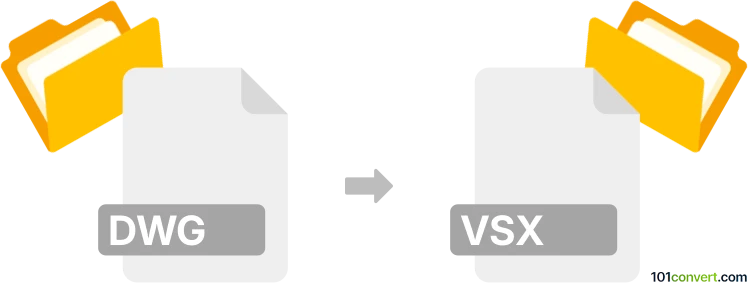
Cómo convertir un archivo dwg a vsx
- Otro
- Aún sin calificaciones.
101convert.com assistant bot
1d
Entendiendo los formatos de archivo DWG y VSX
DWG es un formato de archivo binario propietario utilizado para almacenar datos de diseño en dos y tres dimensiones y metadatos. Es el formato nativo de varios paquetes CAD incluyendo AutoCAD. VSX es un formato de archivo basado en XML utilizado por Microsoft Visio para almacenar estencils, formas y plantillas de dibujo. Mientras que DWG se usa ampliamente en ingeniería y diseño arquitectónico, VSX se usa principalmente para diagramación y gráficos vectoriales en Visio.
¿Por qué convertir DWG a VSX?
Convertir un archivo DWG a VSX permite usar dibujos CAD dentro de Microsoft Visio, facilitando su edición, anotación e integración en diagramas de negocio. Esto resulta especialmente útil para profesionales que necesitan incorporar dibujos técnicos en flujos de trabajo basados en Visio.
Cómo convertir DWG a VSX
No existe una conversión directa en un solo paso de DWG a VSX, ya que estos formatos tienen diferentes propósitos y son soportados por diferentes programas. Sin embargo, puedes lograr esta conversión mediante un proceso de dos pasos:
- Convertir DWG a DXF: Utiliza AutoCAD o un programa CAD compatible para guardar tu archivo DWG como DXF (Drawing Exchange Format), que es más ampliamente soportado para importación/exportación.
- Importar DXF en Visio y guardar como VSX: Abre Microsoft Visio, luego usa File → Open para importar el archivo DXF. Una vez importado, puedes guardar el dibujo como archivo VSX usando File → Save As y seleccionando el formato VSX.
Software recomendado para la conversión de DWG a VSX
- AutoCAD: Para exportar archivos DWG en formato DXF.
- Microsoft Visio: Para importar archivos DXF y guardarlos como VSX.
- Any DWG DXF Converter: Una herramienta de terceros que puede convertir por lotes DWG a DXF si no tienes AutoCAD.
Proceso de conversión paso a paso
- Abre tu archivo DWG en AutoCAD.
- Ve a File → Save As y elige DXF como formato de salida.
- Inicia Microsoft Visio.
- Usa File → Open para importar el archivo DXF.
- Una vez cargado el dibujo, ve a File → Save As y selecciona VSX como tipo de archivo.
Consejos y consideraciones
- Algunos elementos complejos de CAD pueden no traducirse perfectamente en formas de Visio.
- Verifica la precisión del dibujo importado y realiza los ajustes necesarios en Visio.
- Siempre guarda copias de seguridad de tus archivos originales antes de la conversión.
Nota: Este registro de conversión de dwg a vsx está incompleto, debe verificarse y puede contener imprecisiones. Por favor, vote a continuación si esta información le resultó útil o no.